HTML中input输入框间距调整方法
“纵有疾风来,人生不言弃”,这句话送给正在学习文章的朋友们,也希望在阅读本文《HTML中如何调整input输入框间距设置》后,能够真的帮助到大家。我也会在后续的文章中,陆续更新文章相关的技术文章,有好的建议欢迎大家在评论留言,非常感谢!
调整HTML表单输入框间距的核心方法包括:1.使用margin属性直接控制间距;2.利用padding间接调整;3.设置display: inline-block和vertical-align实现行内对齐;4.采用Flexbox或Grid布局提升复杂布局的控制能力;5.通过CSS变量统一管理间距值;6.结合媒体查询实现响应式间距调整;此外,border、line-height和box-sizing属性也会影响最终效果;为解决浏览器兼容问题,可使用CSS Reset、Normalize.css或优先选择更一致的布局模型。这些方法共同确保表单在不同场景下保持整洁与易用性。

调整HTML表单输入框间距,核心在于运用CSS,既可以控制水平间距,也能调整垂直间距,让表单看起来更整洁、更易用。

解决方案:

调整表单输入框间距主要通过CSS来实现,有几种常见的方法:
使用
margin属性: 这是最直接的方法。可以分别设置margin-top、margin-bottom、margin-left和margin-right来控制上下左右的间距。
input { margin-right: 10px; /* 设置右边距 */ margin-bottom: 5px; /* 设置下边距 */ }使用
padding属性: 虽然padding主要用于控制元素内部的间距(内容与边框之间的距离),但在某些情况下,也可以间接影响输入框之间的间距,尤其是在输入框有固定宽度时。input { padding-right: 10px; /* 设置右内边距 */ }使用
display: inline-block和vertical-align: 如果输入框是行内元素(默认的display: inline),margin-top和margin-bottom可能不会生效。可以将输入框设置为inline-block,并使用vertical-align属性来控制垂直对齐方式,从而更精确地控制间距。input { display: inline-block; vertical-align: middle; /* 常用,使元素垂直居中对齐 */ margin-right: 10px; }使用Flexbox或Grid布局: 对于更复杂的表单布局,Flexbox或Grid布局提供了更强大的控制能力。例如,可以使用
gap属性来设置元素之间的间距。.form-container { display: flex; /* 或者 display: grid; */ gap: 10px; /* 设置元素之间的间距 */ }使用CSS变量(Custom Properties): 可以定义CSS变量来统一管理间距,方便修改和维护。
:root { --input-margin: 10px; } input { margin-right: var(--input-margin); }
如何让表单输入框在不同屏幕尺寸下保持合适的间距?
使用媒体查询(Media Queries)可以根据屏幕尺寸调整输入框的间距。例如,在较小的屏幕上减少间距,以避免元素过于拥挤。
input {
margin-right: 10px; /* 默认间距 */
}
@media (max-width: 768px) {
input {
margin-right: 5px; /* 在小屏幕上减小间距 */
}
}除了margin,还有哪些CSS属性可以影响输入框的间距?
除了margin和padding,border属性也会影响输入框的整体尺寸,从而间接影响间距。如果border较粗,会增加输入框所占据的空间。此外,line-height属性会影响文本的垂直间距,在某些情况下也需要考虑。box-sizing属性也需要注意,box-sizing: border-box可以确保padding和border不会增加元素的总宽度。
如何解决不同浏览器对margin属性的解析差异?
不同浏览器可能对margin属性的解析存在细微差异,尤其是在垂直方向上。为了解决这个问题,可以使用CSS Reset或Normalize.css来统一浏览器的默认样式。此外,可以尝试使用padding代替margin,或者使用Flexbox或Grid布局,这些布局模型在不同浏览器上的表现通常更一致。
到这里,我们也就讲完了《HTML中input输入框间距调整方法》的内容了。个人认为,基础知识的学习和巩固,是为了更好的将其运用到项目中,欢迎关注golang学习网公众号,带你了解更多关于表单间距,input间距的知识点!
 HTMLaside标签的作用是定义与页面主要内容无关的侧边内容,通常用于放置侧边栏、引用、导航等。它有助于提高网页的可访问性和语义化。使用示例:<article><h2>文章标题</h2><p>这是文章的主要内容。</p><aside><h3>相关链接</h3><ul><li>&
HTMLaside标签的作用是定义与页面主要内容无关的侧边内容,通常用于放置侧边栏、引用、导航等。它有助于提高网页的可访问性和语义化。使用示例:<article><h2>文章标题</h2><p>这是文章的主要内容。</p><aside><h3>相关链接</h3><ul><li>&
- 上一篇
- HTMLaside标签的作用是定义与页面主要内容无关的侧边内容,通常用于放置侧边栏、引用、导航等。它有助于提高网页的可访问性和语义化。使用示例:<article><h2>文章标题</h2><p>这是文章的主要内容。</p><aside><h3>相关链接</h3><ul><li>&
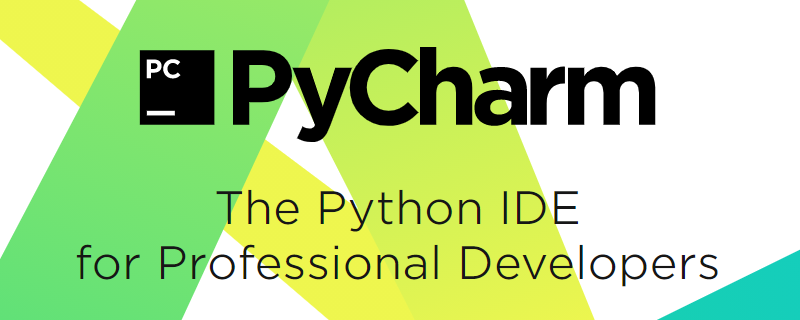
- 下一篇
- PyCharm新手入门教程基础操作全解析
-

- 文章 · 前端 | 2小时前 | CSS JavaScript localStorage CSS变量 颜色主题切换
- JS动态切换颜色主题方法解析
- 440浏览 收藏
-

- 文章 · 前端 | 2小时前 |
- 响应式设计CSS优化与性能提升
- 447浏览 收藏
-

- 文章 · 前端 | 2小时前 |
- CSS缩放过渡技巧与动画实现
- 450浏览 收藏
-

- 文章 · 前端 | 2小时前 |
- Linux下dmenu快速启动HTML/CSS预览终端
- 306浏览 收藏
-

- 文章 · 前端 | 2小时前 | JavaScript TypeScript 静态类型 泛型 装饰器
- JavaScript与TypeScript类型系统解析
- 141浏览 收藏
-

- 文章 · 前端 | 3小时前 |
- CSSz-index定位解决视频覆盖问题
- 426浏览 收藏
-

- 文章 · 前端 | 3小时前 |
- CSS动画卡顿?transition-transform优化技巧
- 323浏览 收藏
-

- 文章 · 前端 | 3小时前 |
- React条件渲染Props使用技巧详解
- 476浏览 收藏
-

- 文章 · 前端 | 3小时前 | DOMContentLoaded 外部脚本 async/defer 内联script 事件触发
- HTML中运行脚本语言的几种方式详解
- 161浏览 收藏
-

- 文章 · 前端 | 3小时前 |
- JavaScriptpop()方法使用技巧与数组解析
- 148浏览 收藏
-

- 前端进阶之JavaScript设计模式
- 设计模式是开发人员在软件开发过程中面临一般问题时的解决方案,代表了最佳的实践。本课程的主打内容包括JS常见设计模式以及具体应用场景,打造一站式知识长龙服务,适合有JS基础的同学学习。
- 543次学习
-

- GO语言核心编程课程
- 本课程采用真实案例,全面具体可落地,从理论到实践,一步一步将GO核心编程技术、编程思想、底层实现融会贯通,使学习者贴近时代脉搏,做IT互联网时代的弄潮儿。
- 516次学习
-

- 简单聊聊mysql8与网络通信
- 如有问题加微信:Le-studyg;在课程中,我们将首先介绍MySQL8的新特性,包括性能优化、安全增强、新数据类型等,帮助学生快速熟悉MySQL8的最新功能。接着,我们将深入解析MySQL的网络通信机制,包括协议、连接管理、数据传输等,让
- 500次学习
-

- JavaScript正则表达式基础与实战
- 在任何一门编程语言中,正则表达式,都是一项重要的知识,它提供了高效的字符串匹配与捕获机制,可以极大的简化程序设计。
- 487次学习
-

- 从零制作响应式网站—Grid布局
- 本系列教程将展示从零制作一个假想的网络科技公司官网,分为导航,轮播,关于我们,成功案例,服务流程,团队介绍,数据部分,公司动态,底部信息等内容区块。网站整体采用CSSGrid布局,支持响应式,有流畅过渡和展现动画。
- 485次学习
-

- ChatExcel酷表
- ChatExcel酷表是由北京大学团队打造的Excel聊天机器人,用自然语言操控表格,简化数据处理,告别繁琐操作,提升工作效率!适用于学生、上班族及政府人员。
- 3211次使用
-

- Any绘本
- 探索Any绘本(anypicturebook.com/zh),一款开源免费的AI绘本创作工具,基于Google Gemini与Flux AI模型,让您轻松创作个性化绘本。适用于家庭、教育、创作等多种场景,零门槛,高自由度,技术透明,本地可控。
- 3425次使用
-

- 可赞AI
- 可赞AI,AI驱动的办公可视化智能工具,助您轻松实现文本与可视化元素高效转化。无论是智能文档生成、多格式文本解析,还是一键生成专业图表、脑图、知识卡片,可赞AI都能让信息处理更清晰高效。覆盖数据汇报、会议纪要、内容营销等全场景,大幅提升办公效率,降低专业门槛,是您提升工作效率的得力助手。
- 3454次使用
-

- 星月写作
- 星月写作是国内首款聚焦中文网络小说创作的AI辅助工具,解决网文作者从构思到变现的全流程痛点。AI扫榜、专属模板、全链路适配,助力新人快速上手,资深作者效率倍增。
- 4564次使用
-

- MagicLight
- MagicLight.ai是全球首款叙事驱动型AI动画视频创作平台,专注于解决从故事想法到完整动画的全流程痛点。它通过自研AI模型,保障角色、风格、场景高度一致性,让零动画经验者也能高效产出专业级叙事内容。广泛适用于独立创作者、动画工作室、教育机构及企业营销,助您轻松实现创意落地与商业化。
- 3832次使用
-
- JavaScript函数定义及示例详解
- 2025-05-11 502浏览
-
- 优化用户界面体验的秘密武器:CSS开发项目经验大揭秘
- 2023-11-03 501浏览
-
- 使用微信小程序实现图片轮播特效
- 2023-11-21 501浏览
-
- 解析sessionStorage的存储能力与限制
- 2024-01-11 501浏览
-
- 探索冒泡活动对于团队合作的推动力
- 2024-01-13 501浏览





